Spis treści
Excel jest najczęściej używanym narzędziem do pracy z ogromnymi zbiorami danych. Możemy wykonywać niezliczoną ilość zadań o wielu wymiarach w Excel . Czasami, musimy przeliczanie centymetrów (cm) na stopy i cale w Excel W tym artykule, zamierzam pokazać Ci 3 istotne metody w Excel do konwersja cm na stopy i cale w Excelu .
Pobierz Zeszyt ćwiczeń
Pobierz ten zeszyt ćwiczeń i ćwicz podczas przechodzenia przez ten artykuł.
Przeliczanie CM na stopy i cale.xlsx3 Odpowiednie metody konwersji CM na stopy i cale w Excelu
Oto zbiór danych dla tej metody. Mamy kilku uczniów wraz z ich wzrostami i będziemy konwersja im od cm do stopy oraz cale .
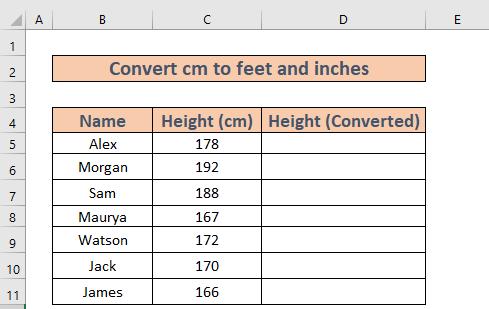
Teraz skupmy się na metodach.
1. zastosuj funkcję CONVERT do konwersji CM na stopy i cale
Możesz użyć funkcja CONVERT do konwersji CM na stopy i CM na cale również.
1.1 CM do stóp
Najpierw przekonwertuję cm używając funkcja CONVERT .
Kroki:
- Idź do komórka D5 i zapisać następujący wzór
=CONVERT(C5, "cm", "ft") 
Tymczasem, pisząc tę formułę, Excel pokaże ci wykaz jednostek Możesz wybrać spośród nich lub napisać ręcznie.
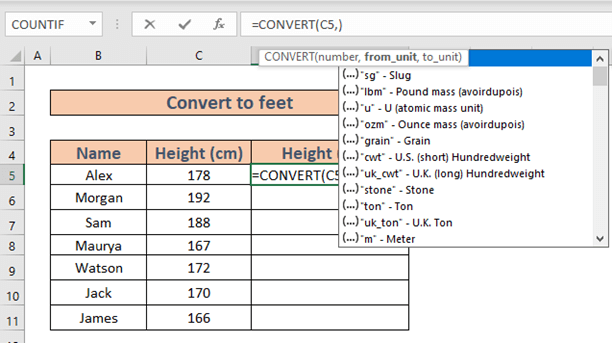
- Teraz naciśnij ENTER ...otrzymasz wynik.

- Teraz użyj Uchwyt do napełniania do AutoFill do D11 .
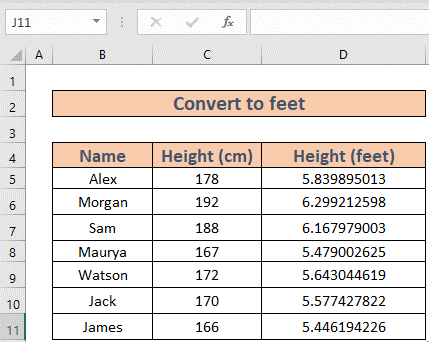
1.2 CM na cale
Teraz, będę konwersja the cm do cale .
Kroki:
- Idź do komórka D5 i zapisać następujący wzór
=CONVERT(C5, "cm", "in") 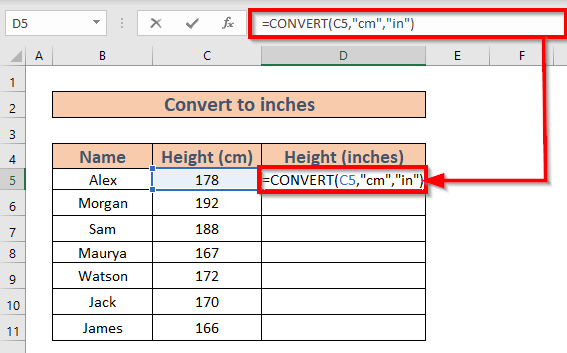
- Teraz naciśnij ENTER ...otrzymasz wynik.

- Teraz użyj Uchwyt do napełniania do AutoFill do D11 .
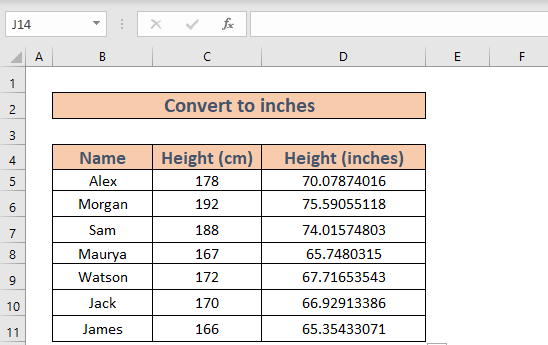
Read More: Przeliczanie CM na cale w Excelu (2 proste metody)
Podobne lektury
- Konwersja MM na CM w Excelu (4 proste metody)
- Jak przekonwertować cale na stopy kwadratowe w Excelu (2 proste metody)
- Konwersja stóp sześciennych na metry sześcienne w Excelu (2 proste metody)
- Jak przekonwertować stopy i cale na liczby dziesiętne w programie Excel (2 proste metody)
- Milimetr(mm) do metra kwadratowego Formuła w Excelu (2 proste metody)
2. przeliczanie CM na stopy i cale razem
Teraz przekonwertuję cm na stopy i cale razem.Użyję TRUNC , MOD oraz ROUND funkcji, aby to zrobić.
Kroki:
- Idź do celi. D5 i zapisać wzór
=TRUNC(C5/2.54/12)&"' "&ROUND(MOD(C5/2.54,12),0)&"""" 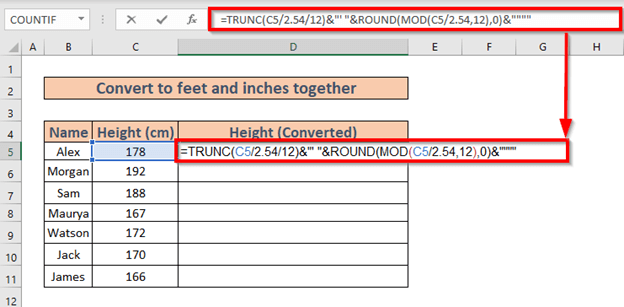
Podział formuły:
MOD(C5/2.54,12) ⟶ Zwraca resztę po podzieleniu (C5/2,54) przez 12.
Wyjście ⟶ 10.07874
ROUND(MOD(C5/2.54,12),0) ⟶ Zaokrąglij liczbę do określonej cyfry.
ROUND(10.07874,0)
Wyjście ⟶ 10
TRUNC(C5/2.54/12) ⟶ Skraca liczbę do liczby całkowitej.
Wyjście ⟶ 5
TRUNC(C5/2.54/12)&"' "&ROUND(MOD(C5/2.54,12),0)&"""" ⟶ Zwraca końcowe wyjście.
5&"' "&10&""""
Wyjście ⟶ 5'10"
- Teraz naciśnij ENTER .
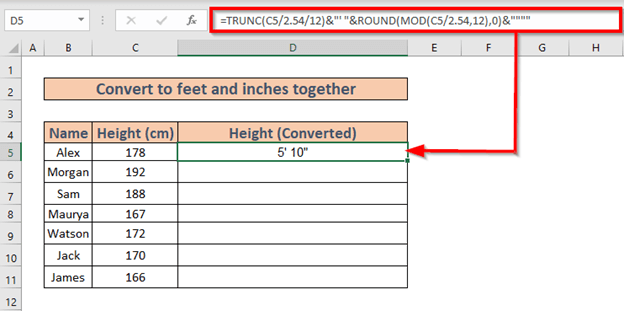
- Teraz użyj Uchwyt do napełniania do AutoFill do D11 .
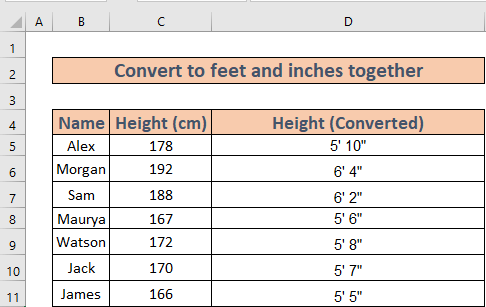
Read More: Jak przekonwertować stopy dziesiętne na stopy i cale w programie Excel (3 metody)
3. przeliczanie CM na stopy i ułamki cali
Teraz, przekształcę cm w taki sposób, że ja też dostanę ułamek cala wraz z stopy .
Kroki:
- Idź do komórka D5 i zapisać wzór
=INT(CONVERT(C5, "cm", "ft")) & "' " & TEXT(12*(CONVERT(C5, "cm", "ft")-INT(CONVERT(C5, "cm", "ft"))), "0.00") & """" 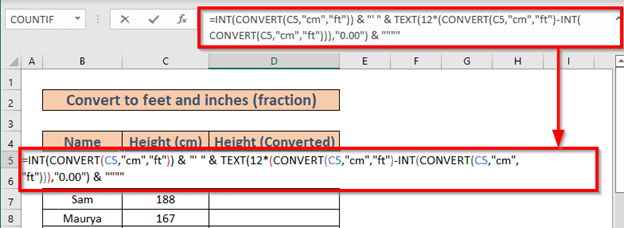
Podział formuły:
INT(CONVERT(C5, "cm", "ft")) ⟶ Zaokrągla liczbę do najbliższej liczby całkowitej.
Wyjście ⟶ 5
12*(CONVERT(C5, "cm", "ft")-INT(CONVERT(C5, "cm", "ft"))) ⟶ Zwraca dane wyjściowe po przeliczeniu i obliczeniu.
Wyjście ⟶ 10.0787401574803
TEXT(12*(CONVERT(C5, "cm", "ft")-INT(CONVERT(C5, "cm", "ft"))), "0.00″) ⟶ Konwertuje liczbę na tekst w formacie 0.00.
Wyjście ⟶ "10.08"
INT(CONVERT(C5, "cm", "ft")) & "' " & TEXT(12*(CONVERT(C5, "cm", "ft")-INT(CONVERT(C5, "cm", "ft"))), "0.00″) & """" ⟶ Zwraca końcowe wyjście.
5&"' "&10.08&""""
Wyjście ⟶ 5'10.08"
- Teraz naciśnij ENTER . Excel zwróci dane wyjściowe.
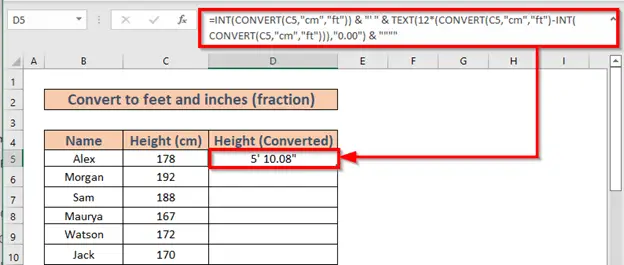
- Teraz użyj Uchwyt do napełniania do AutoFill do D11 .
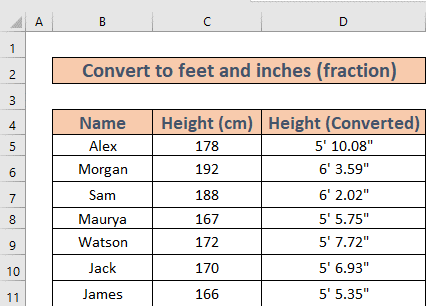
Read More: Jak przekonwertować cale na stopy i cale w Excelu (5 poręcznych metod)
Rzeczy do zapamiętania
Podczas konwersji należy pamiętać o następujących relacjach.
- 1 cal = 2,54 cm
- 1 stopa = 12 cali
Wniosek
W tym artykule pokazałem 3 skuteczne metody w Excel do przeliczanie centymetrów (cm) na stopy i cale Mam nadzieję, że to pomoże wszystkim. I na koniec, jeśli masz jakieś sugestie, pomysły lub opinie, proszę śmiało komentować poniżej.

